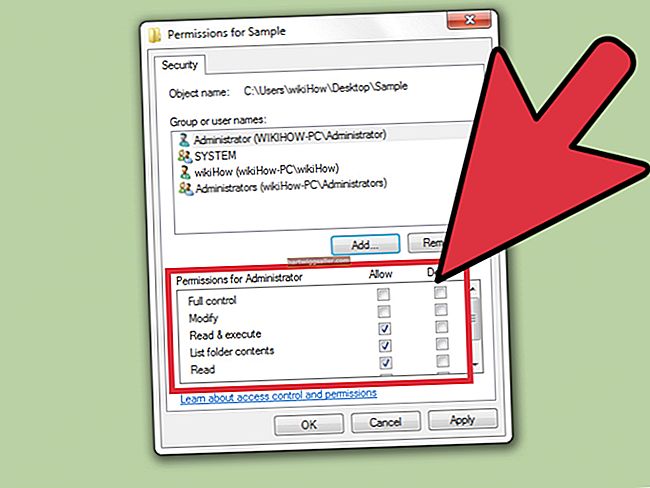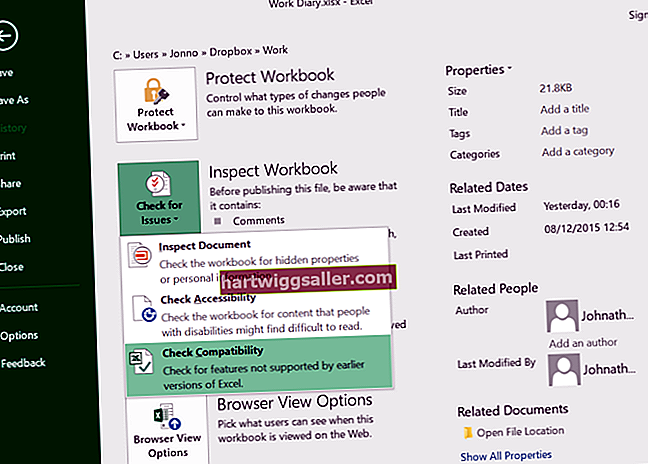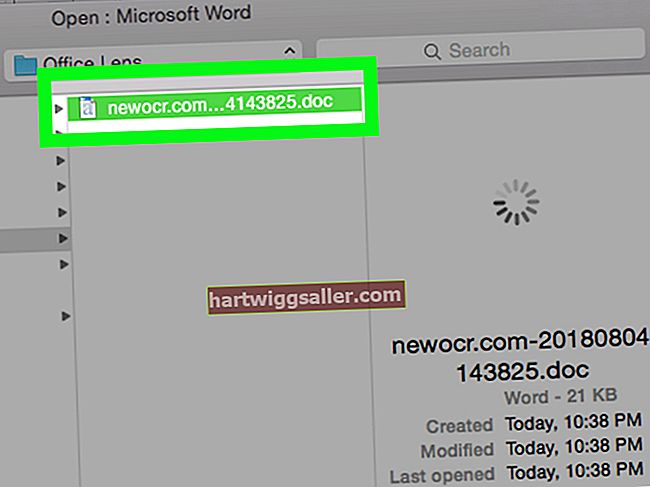将 Photoshop CS5 的界面更改为另一种语言通常需要从 Adobe 网站安装语言包。语言包是免费的,但前提是您是从Adobe网站下载Photoshop的。如果您从其他来源获得该程序,则必须购买另一份 Photoshop 才能切换到外语。但是,如果您使用的是Photoshop CS5的外语版本,则可以通过禁用语言数据文件将菜单更改为英语。
安装语言包
1
关闭Photoshop,然后下载并安装最新版本的Adobe Application Manager(参考资料中的链接)。
2
启动应用程序管理器,然后使用与购买Photoshop相同的Adobe ID登录到Creative Cloud。
3
选择“应用程序”标签以查看您的购买清单。 Photoshop CS5应出现在已安装应用程序列表中,并在其旁边带有“已安装”字样。
4
点击齿轮图标,然后选择“设置”以打开“偏好设置”窗口。
5
单击“应用程序”选项卡并将“应用程序语言”设置更改为您的首选语言。
6
关闭“首选项”窗口。现在,Photoshop列表中应在其旁边具有“安装”链接。如果看不到链接,请重新启动“应用程序管理器”以刷新视图。
7
单击链接将新的语言包安装到您的计算机。
8
安装完成后启动Photoshop。该程序将使用您操作系统的默认语言打开。
9
单击“编辑”菜单,然后选择“首选项”以访问Photoshop的外观设置。将“UI 语言”设置更改为您的首选语言,然后单击“确定”。
将菜单更改为英文
1
关闭 Photoshop 并导航到硬盘上的“C:\Program Files\Adobe\Adobe Photoshop CS5\Locales”目录。确切的路径名可能在您的系统上有所不同。
2
打开已安装语言的子目录——它的格式类似于“it_IT”——然后打开“Support Files”目录。
3
将“tw10428.dat”重命名为“tw10428.dat.bak”。如果您没有看到这个确切的文件,或者您看到其他文件,请重命名以“tw”开头并以“.dat”结尾的任何文件。